电子书|怎样把一本书扫描到电脑里?不用扫描仪,也能轻松做到

文章图片
文章图片
文章图片
文章图片
文章图片
文章图片
文章图片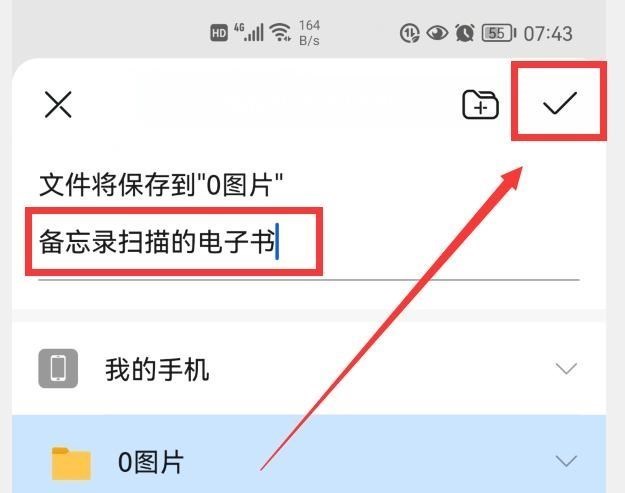
文章图片
怎样把一本书扫描到电脑里?有哪些设备推荐?也就是说 , 要把一本书变成一个电子书 , 可以在电脑或手机上观看 。 现在是数字时代 , 要想把一本书扫描到电脑里 , 真的太简单了 。 我们不用花钱购买扫描仪 , 直接通过手机就能轻松做到 。 现在的手机 , 很多都自带有扫描的功能 , 通过手机的扫描功能 , 我们就可以把一本书扫描成电子书 。
这里以华为手机为例 , 我们在华为手机的桌面上找到“备忘录”app , 如果没有找到 , 可以到“华为应用”文件夹里找一下 , 一般都放在这个文件夹里 。
【电子书|怎样把一本书扫描到电脑里?不用扫描仪,也能轻松做到】打开这个备忘录app , 点击底部导航中的“笔记”按钮 , 进入笔记界面(如下图) 。
然后点击右下角的加号按钮 , 这时 , 就会进入笔记编辑界面(如下图) 。
在这个笔记编辑界面 , 我们可以看到5个按钮:清单、样式、图片、语音、手写 。 这里我们点击“图片”按钮(如上图) , 这时 , 屏幕底部会弹出一个弹窗 , 上面有4个选项(如下图) 。
我们点击“文档扫描”选项 , 就会进入备忘录的扫描界面(如下图) , 把手机的相机对准我们要扫描的书 , 下图中的蓝色边框对准书本的书页 , 把需要扫描的文字包括在蓝色边框的里面(如下图) 。
然后点击底部的拍照按钮 , 就会把书本文字暂存为一个图片 。 我们可以连续拍摄多张 , 一直把书本的所有页面都扫描完成 。 我在这里连续拍摄了3张书面(如下图) 。
扫描完成后 , 我们点击右下角的“提取文字”按钮(如上图) , 手机就会提取刚刚扫描下来的图片中的所有文字 , 因为我扫描了3张页面 , 所以右下角显示为3(如下图) 。
然后点击“保存”按钮 , 底部会弹出一个新弹窗 。
点击“仅保存文字”选项 , 这3张书本页面上的文字就全提取到备忘录的笔记里了(如下图) 。
我们点击右上角的对号按钮 , 就保存到备忘录里了 。
这个时候 , 这些被扫描的文字 , 还只能在备忘录时查看 , 并不是可以移动的电子书 。 我们还需要点击右下角的“更多”按钮(如上图) 。
这时 , 会弹出一个小弹窗 , 我们点击“打印”选项 , 就会进入“打印预览”界面 。
- 打脸!华为在美国,用专利把英特尔、苹果、微软、高通打败了
- Google|全球游戏领域的标杆,MSI&AMD把事情做得很漂亮
- 国家安全|英方自曝在华为内部安插间谍:把华为查了个遍!
- 上海这家独角兽企业,把工厂工人变成“超人”
- 客服|外包客服平台的客服是怎样接引顾客下单的
- Flash弹窗广告卷土重来?3步定位,5步彻底关闭!手把手教程奉上
- Linux|为什么国企要把电脑全部换成Linux环境?能不能从专业的角度分析一下?
- 硬盘|把 Win11 安装到内存里面,性能无敌
- nas|2K全面屏+11代标压处理器,当realme涉足笔电会擦出怎样的火花?
- 苹果|华为智能家居也在找家电厂商合作,强强联手,把标准制定下来
